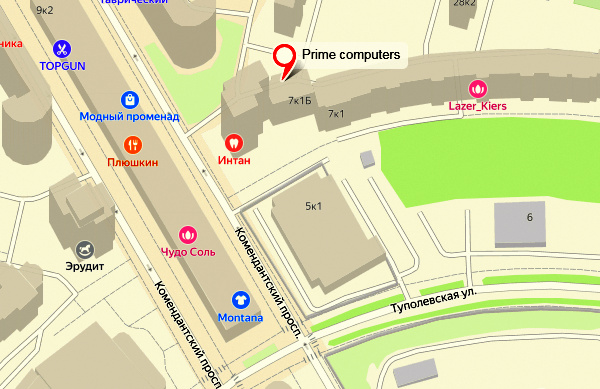Установка Windows (Виндовс) 7, 8, 10
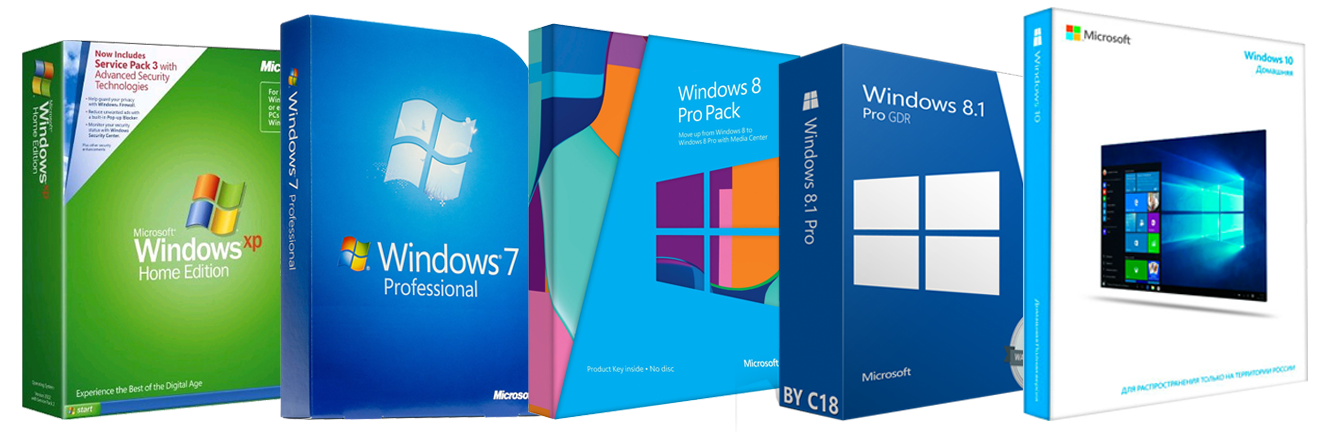
| Наименование услуги | Цена руб. |
|---|---|
| Установка Windows XP-7-8.1-10 | 450 |
| Установка Microsoft Office 2003-2016 | 500 |
| Сохранение личных данных при переустановке системы | от 300 |
| Установка драйверов | 200 за шт. |
| Установка комплекта видео кодеков | 200 |
| Установка и настройка антивируса | 500 |
| Установка дополнительных программ | 500 |
Установить операционную систему семейства Windows - задача с которой справится даже ребенок, несмотря на кажущуюся сложность, сам процесс установки исключительно прост. Главное перед началом установки подготовить компьютер. Проверить поверхность жесткого диска и скопировать важные данные, либо на отдельный носитель, либо на второй раздел жесткого диска. Проверка поверхности необходима, чтобы в процессе установки все прошло без ошибок. Если компьютер новый, разумеется мы эти пункты опускаем. Убедившись, что диск у нас в порядке и данные сохранены, можем вставлять диск или флэшку с операционной системой и выполнять перезагрузку компьютера. После того, как компьютер перезагрузился и на экране появился логотип материнской платы или сообщение пост нам необходимо зайти в биос. В зависимости от модели материнской платы клавиши для захода в биос могут отличаться. Для большинства ноутбуков и стационарных компьютеров это как правило клавиша F2 или Delete. У компании hp это клавиша F10. Современные материнские платы имеют возможность менять направление загрузки не заходя в биос, нажав клавишу F8 или escape, или F9, как в случае с hp. По нажатию этих клавиш, параметр загрузки будет изменен однократно, и при следующей перезагрузке будет работать в соответствии с настройками биос. Если подобных возможностей аппаратная часть вашего компьютера не предоставляет, то зайдя в биос, вам понадобится найти вкладку Advanced BIOS features или BOOT, в зависимости от производителя базовой системы ввода вывода. В случае если у вас AMI Bios, то во вкладке BOOT вы найдете строку Boot Device Priority. Там вы увидите порядок устройств, по которым компьютер будет искать инструкции после включения. Ван нужно поставить первым в списке то устройство, с которого будет происходить установка Windows. После всех изменений вам остается только сохранить настройки нажав клавишу F10. Компьютер уйдет в перезагрузку, после которой, запустит вставленный вами дистрибутив установки Windows.
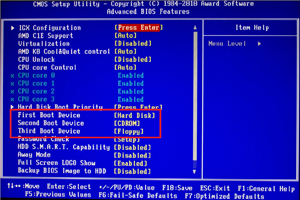
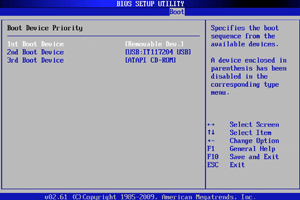
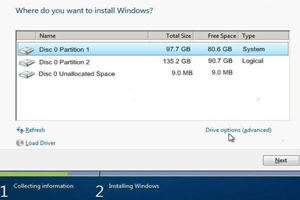
Перед началом установки, вам останется только отформатировать системный раздел жесткого диска и продолжить установку. Если логический диск у вас один, рекомендуем удалить его и разбить как минимум на два раздела. После чего выбираем диск, на который будем ставить Windows и начинаем установку. Установка занимает примерно минут двадцать, в зависимости, от производительности компьютера. В процессе, компьютер будет несколько раз перезагружаться, после чего, начнет задавать вам вопросы, ответив на которые, вы наконец увидите рабочий стол. Установка Windows завершена, можно переходить к установке драйверов, программ и настройке системы.